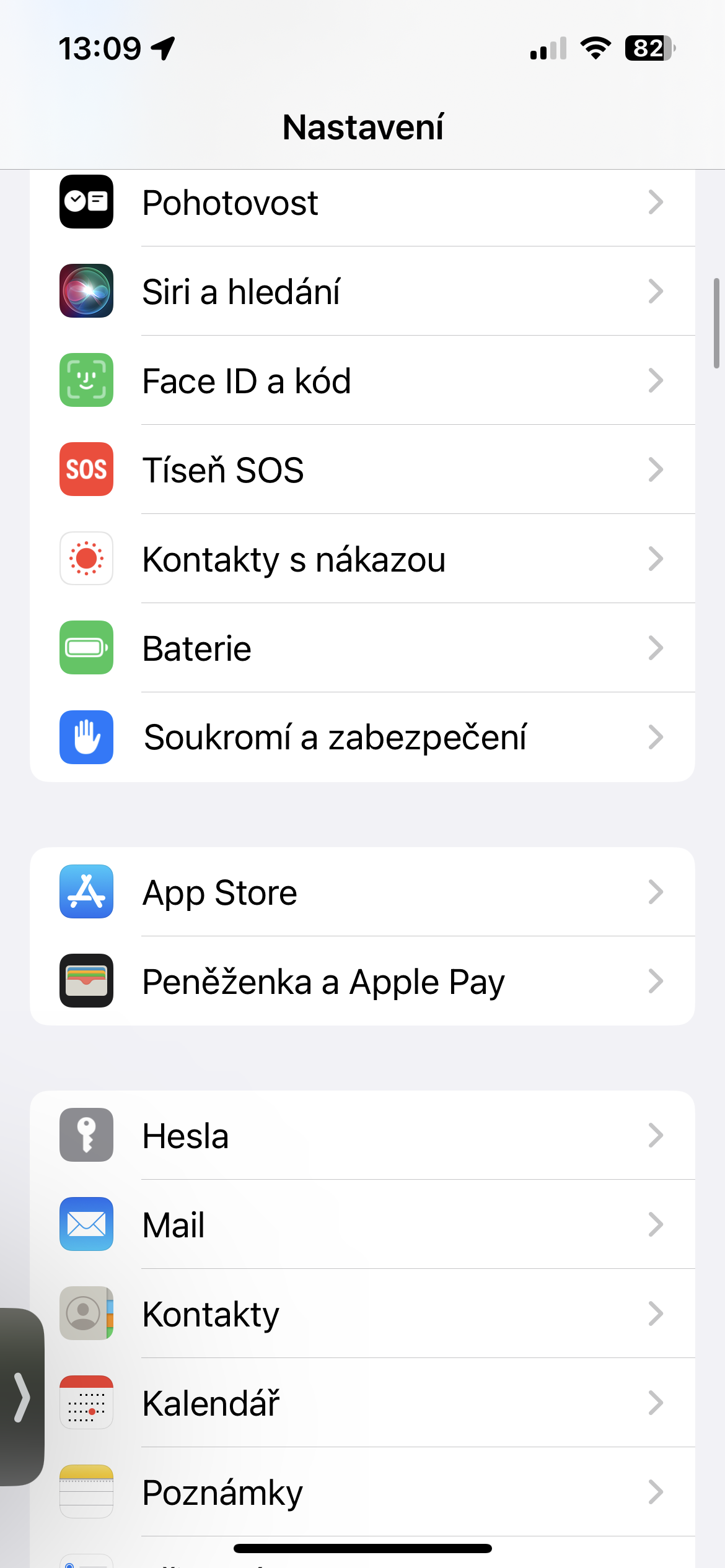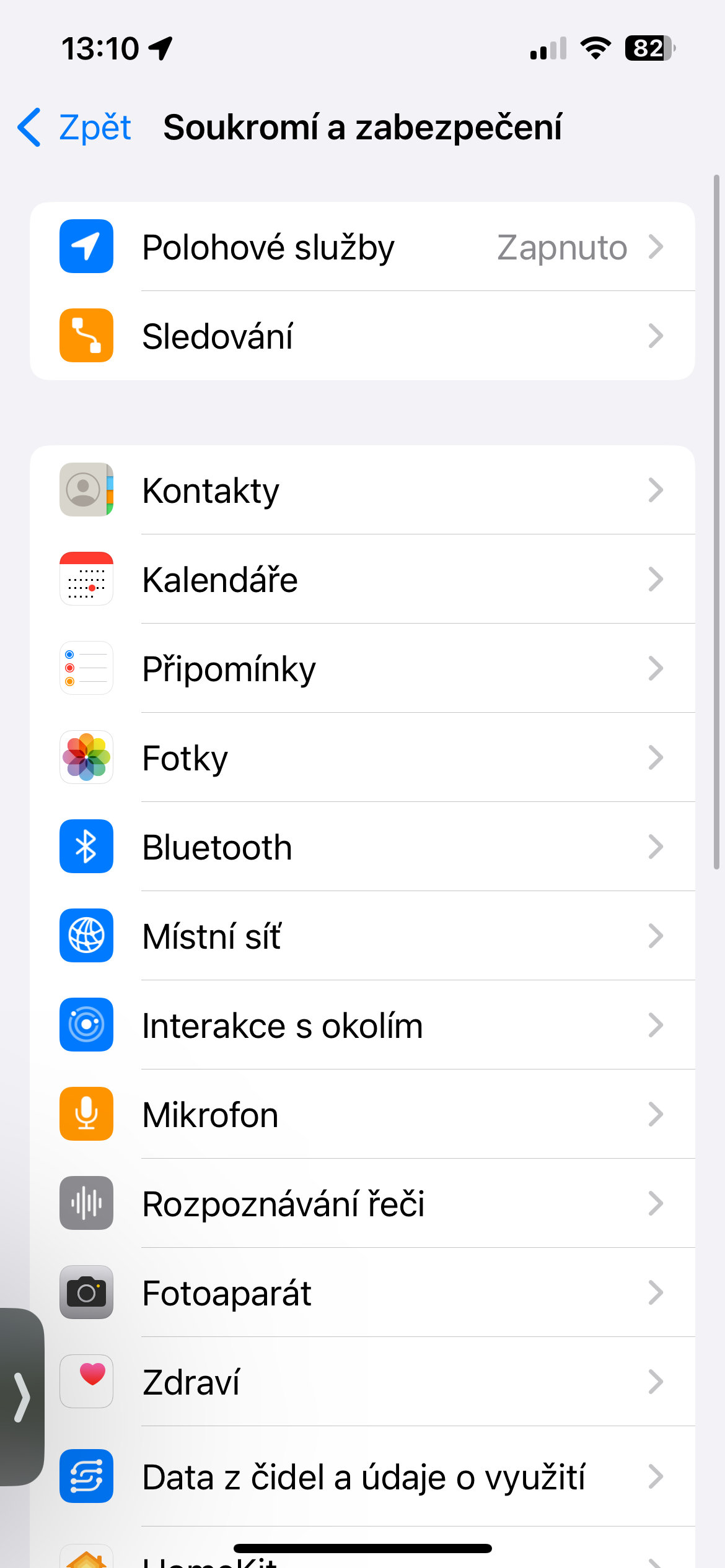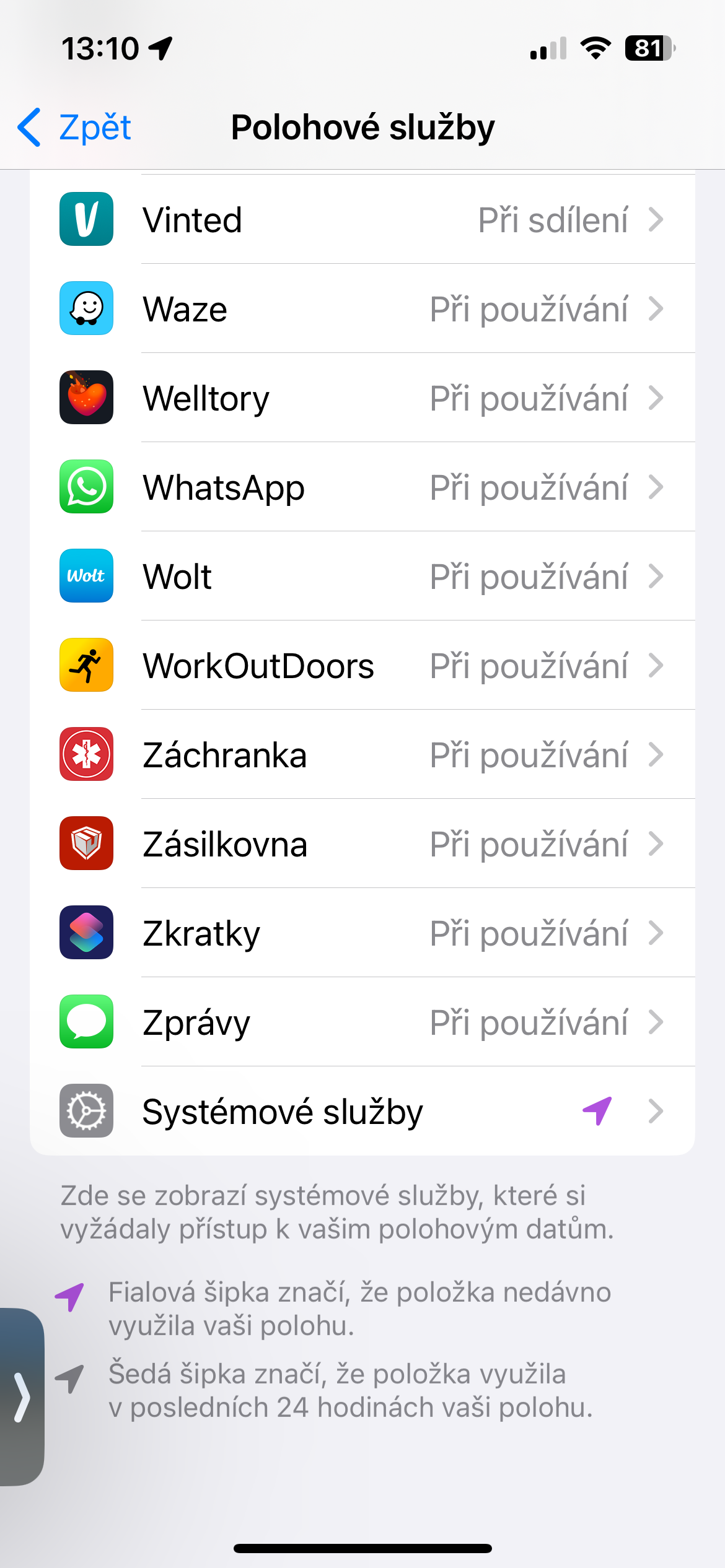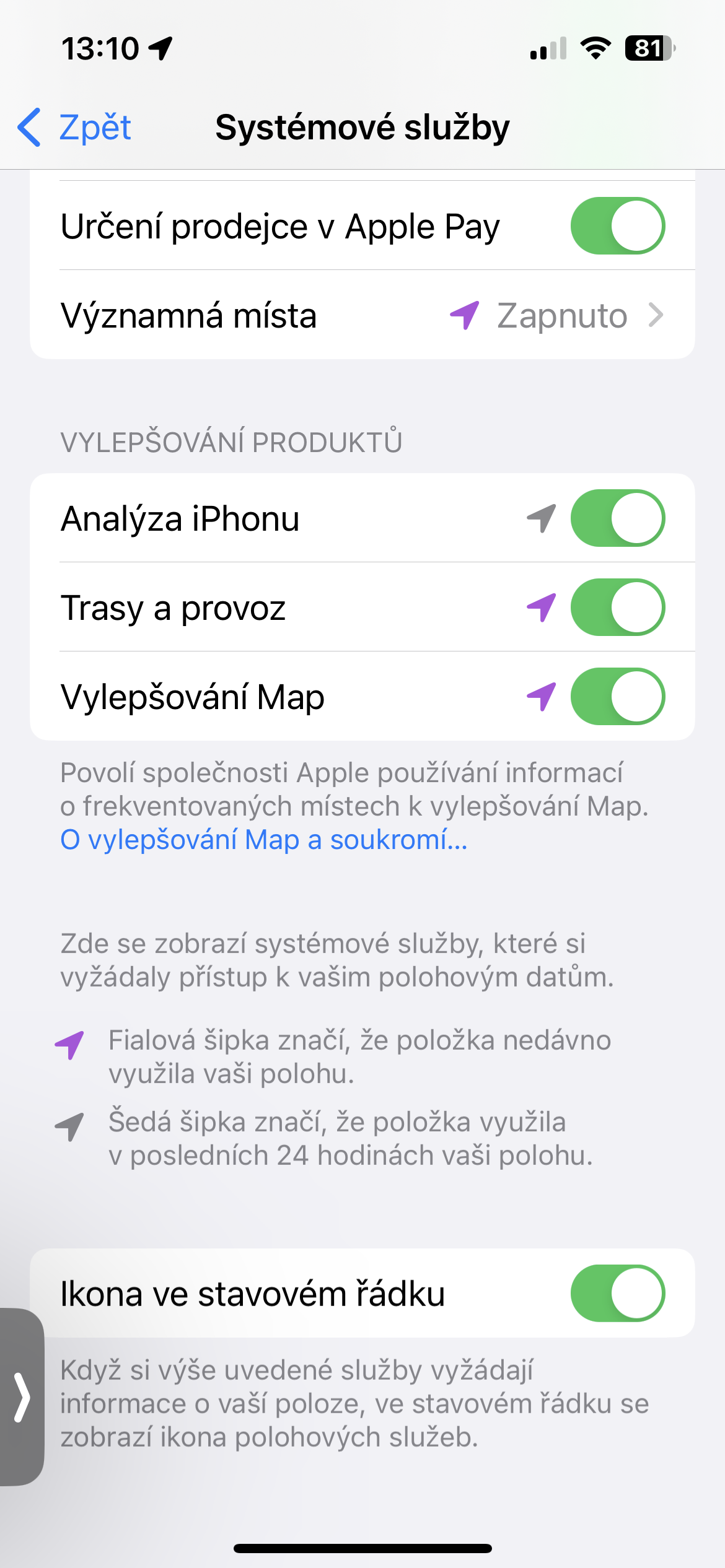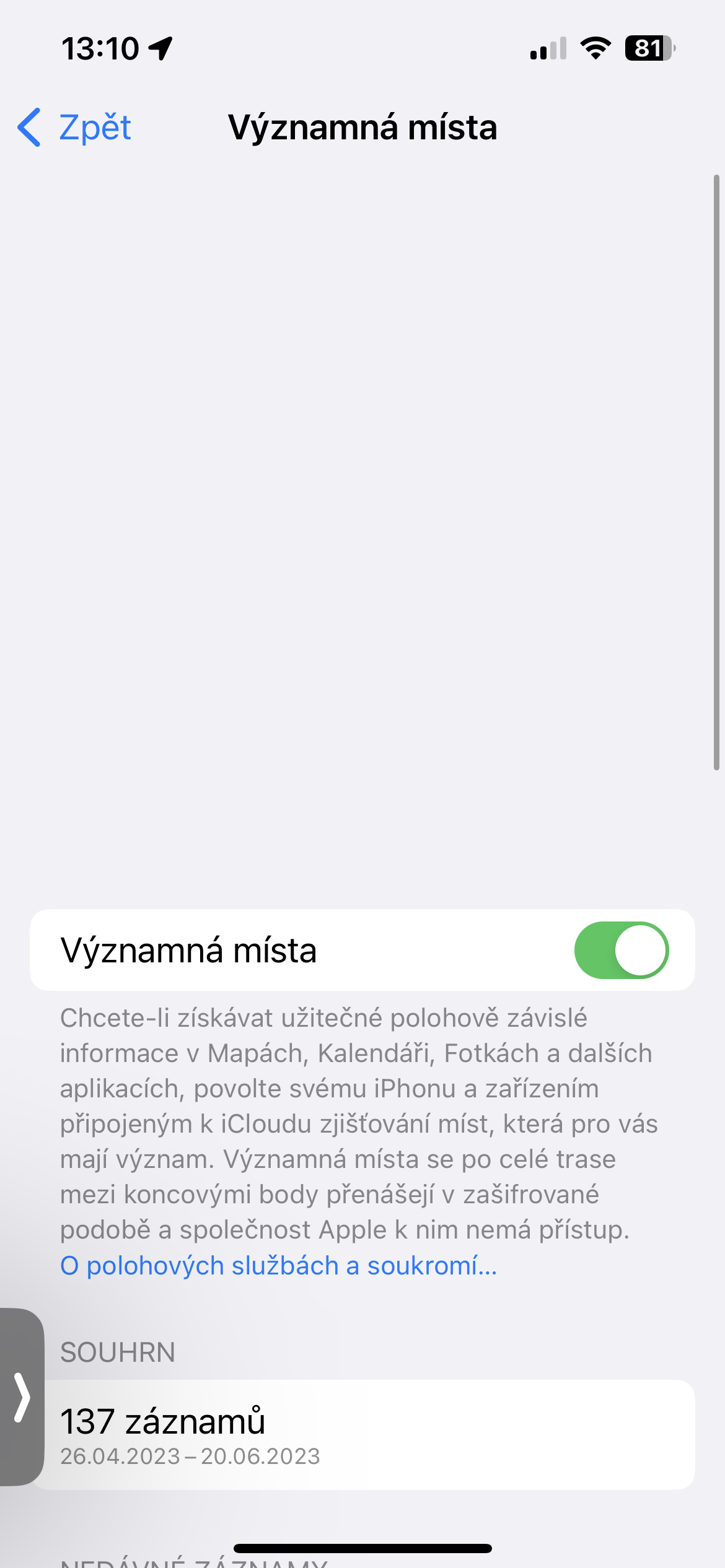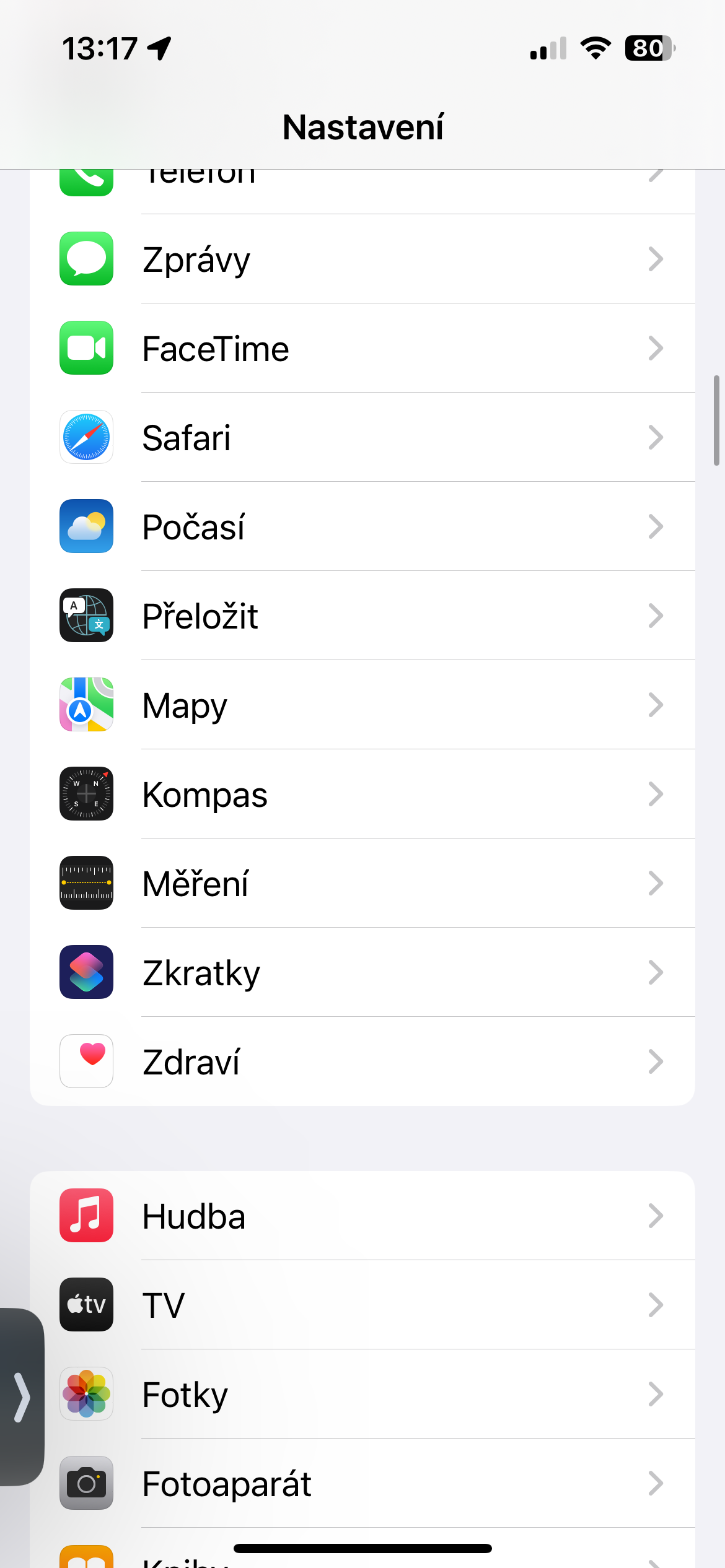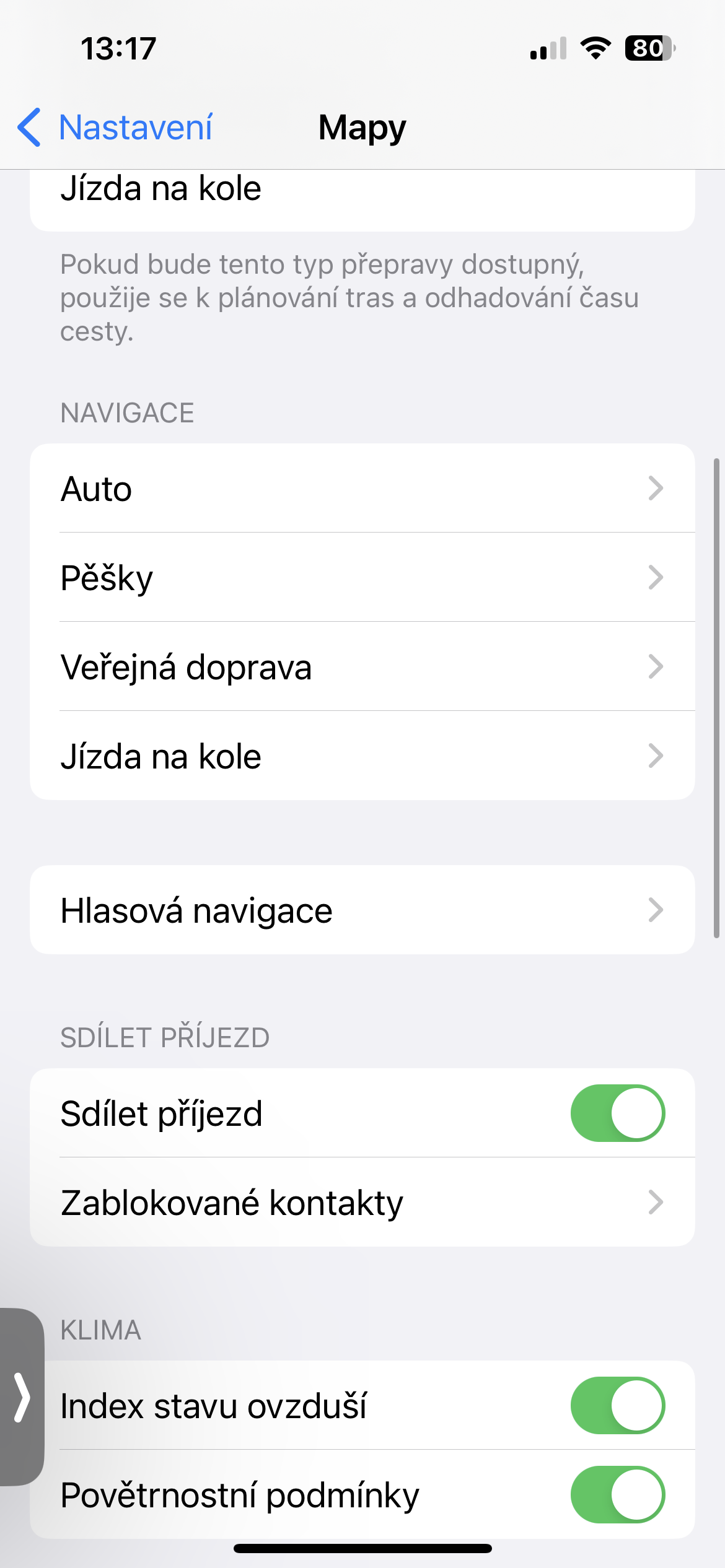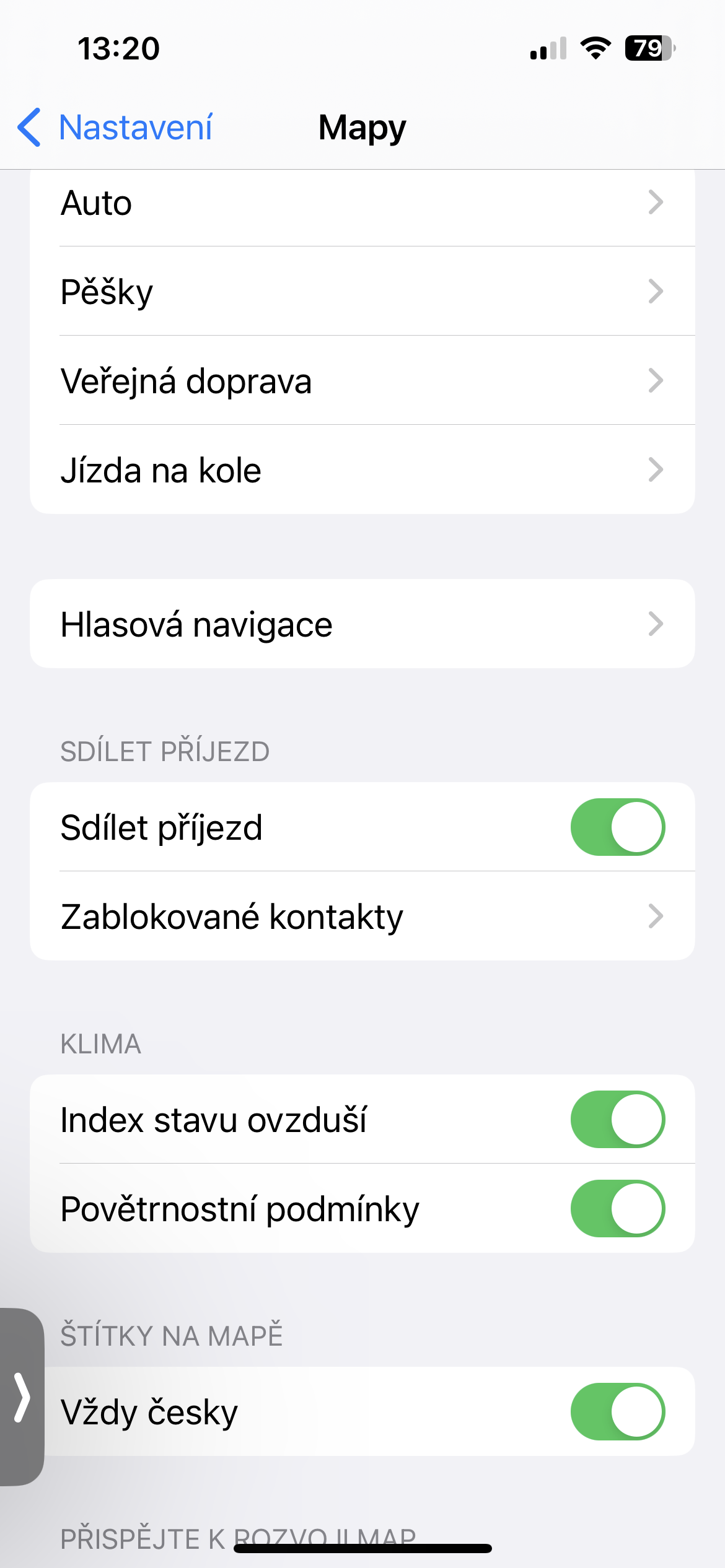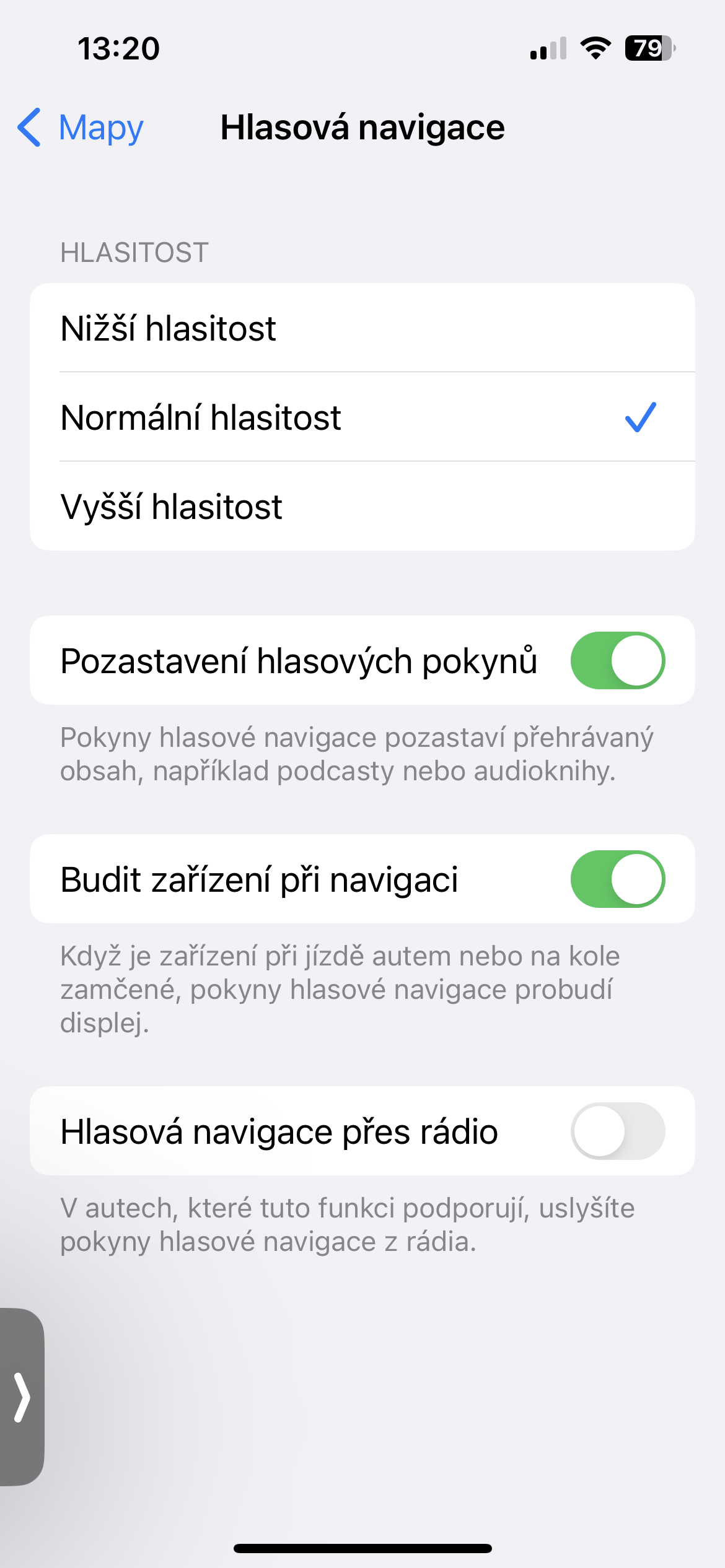3D zobrazení
Mapy na iPhonu si můžete v aplikaci Apple Maps přepnout do působivého 3D zobrazení. Pro přechod do 3D režimu proveďte po displeji gesto potažení dvěma prsty pomalu směrem nahoru, ke standardnímu zobrazení se vrátíte buďto opačným gestem, nebo klepnutím na ikonku 2D napravo.
Mohlo by vás zajímat
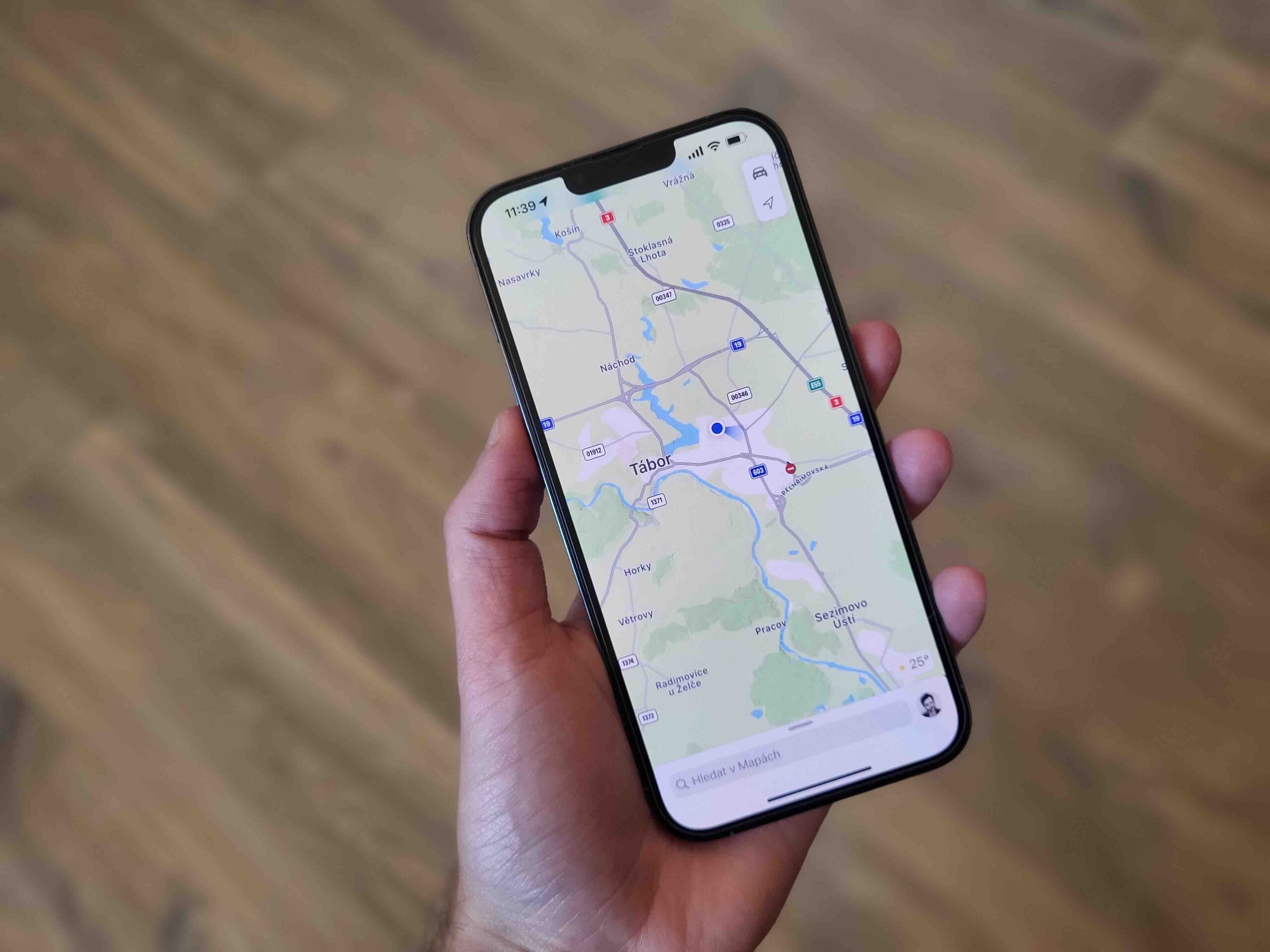
Vymazat historii polohy
Nativní aplikace Apple Maps ve výchozím nastavení zaznamenává vaši polohu, tuto skutečnost ale můžete snadno a rychle změnit. Stačí na iPhonu spustit Nastavení -> Soukromí a zabezpečení -> Polohové služby, zamířit zcela dolů k položce Systémové služby -> Významná místa a v sekci Historie klepnout na příslušný bod. Poté klepněte na Upravit vpravo nahoře, a následně můžete smazat jednotlivé body. V Nastavení -> Soukromí a zabezpečení -> Polohové služby -> Systémové služby -> Významná místa můžete deaktivovat záznam významných míst.
Sdílení z Macu na iPhone
Někdy je práce s Mapami v prostředí operačního systému macOS pohodlnější. Pokud si naplánujete trasu na Macu, můžete ji během chvilky odeslat na váš iPhone. Nejprve naplánujte trasu tak, jak jste zvyklí. Poté klikněte na ikonku sdílení a zvolte požadované zařízení – je zapotřebí, aby obě zařízení byla přihlášená ke stejnému iCloudovému účtu.
Flyover
Nativní Apple Maps nabízí také působivou funkci s názvem Flyover. Ta je k dispozici u větších měst a díky ní si můžete vybrané město prohlédnout průletem z ptačí perspektivy. Stačí vybrat požadované město, v kartě ve spodní části displeje klepnout na Flyover, a můžete se kochat.
Přizpůsobení navigace
Pokud si v nativních Mapách na vašem iPhonu chcete přizpůsobit hlasitost hlasové navigace, případně aktivovat její přehrání z rádia, spusťte Nastavení -> Mapy. Zamiřte do sekce Hlasová navigace, kde můžete následně nastavit vše potřebné.
 Adam Kos
Adam Kos